Одна из самых неприятных вещей на компьютере — попытка просмотреть файл, который вы просто не можете открыть. Это особенно актуально для файлов Photoshop на компьютерах Mac, на которых не установлен Photoshop. Вы можете подумать, что нет другого решения, кроме некоторых «менее заслуживающих доверия» сторонних веб-сайтов, которые утверждают, что помогают. Хорошей новостью является то, что есть решения, которые проще, чем вы думаете. Давайте сразу перейдем к лучшим способам просмотра файлов Photoshop на Mac без установки Photoshop.
Читайте также: Лучшие альтернативы Photoshop для Mac
Использование предварительного просмотра
Preview — это средство просмотра изображений и PDF-файлов по умолчанию в macOS, а также приложение, которое является своего рода мастером на все руки. Он гораздо более эффективен, чем думает большинство людей, и это особенно верно, когда дело касается Photoshop. Его использование для открытия файлов формата.PSD не может быть проще:
Contents
Использование предварительного просмотра
rtoon.jpg" alt="Как просмотреть файлы Photoshop Предварительный просмотр мультфильма">- Если «Предварительный просмотр» уже установлен в качестве средства просмотра изображений по умолчанию, вам нужно всего лишь дважды щелкнуть файл.PSD, и он откроется прямо в «Просмотре». К сожалению, вы не сможете делать ничего, кроме базовых изменений в Preview, но сможете просмотреть файл целиком.
- Если предварительный просмотр не установлен в качестве средства просмотра изображений по умолчанию, это не является проблемой. Открыть файл можно одним из двух способов. Первый — дважды щелкнуть файл.PSD. Откроется небольшое окно с вопросом, какое установленное приложение вы хотите использовать для просмотра файла. Нажмите «Предварительный просмотр». Отдельно вы можете попробовать второй метод, найдя файл в файловой системе, щелкнув правой кнопкой мыши и выбрав «Открыть с помощью ->Предварительный просмотр». Оба метода завершатся одним и тем же результатом: файл откроется в режиме предварительного просмотра.
- Еще один последний способ просмотреть файл в режиме предварительного просмотра — просмотреть файл, пока режим предварительного просмотра уже открыт. Откройте «Файл ->Открыть», а затем найдите и выберите файл.PSD.
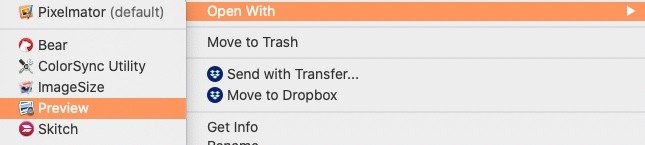
Нет сомнений в том, что Preview — это крайне недооцененная часть экосистемы macOS. То, что он может открывать и просматривать файлы Photoshop, — это лишь одна из многих причин, по которым всем пользователям Mac следует внимательно и внимательно изучить его.
Использование Google Диска
Вы можете почесать голову при мысли об использовании Google Диска в качестве средства просмотра файлов Photoshop, но это именно так. Google Диск — это гораздо больше, чем просто инструмент для открытия PSD-файлов, это еще один из самых быстрых и простых способов сделать это. Этот метод специфичен для настольных компьютеров, поэтому пользователи Google Диска для настольных компьютеров должны знать, что попытка открыть файл Photoshop на рабочем столе заставит их использовать предварительный просмотр.
Поместить PSD-файл на Google Диск очень просто, и тем, кто знаком с системой, для доступа к Google Диску достаточно лишь адреса Gmail. Самый базовый план бесплатен для всех пользователей. Добавить новый PSD-файл так же просто, как перейти в «Создать ->Загрузить файл» и найти файл. Найдя файл, нажмите «Открыть». Google Диск теперь загрузит файл и поместит его в заранее определенное место. Когда загрузка будет завершена, дважды щелкните файл, и он откроется в окне предварительного просмотра. Отсюда вы можете повторно загрузить файл.
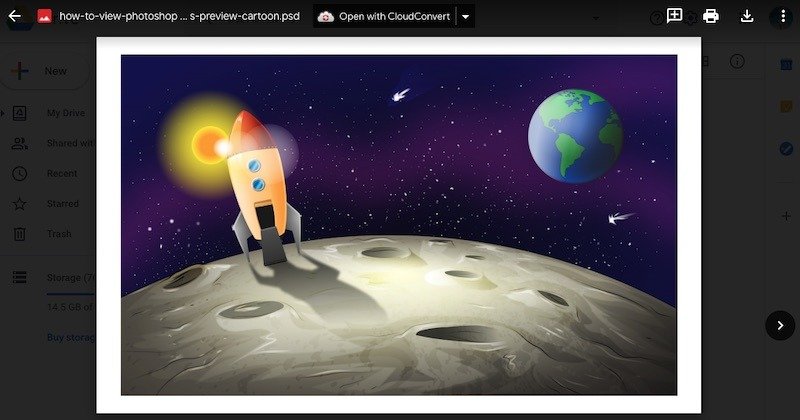
Так зачем же использовать Google Диск? Этот метод идеален, если вы не используете свой Mac или вам нужно просмотреть файл, которым делятся коллеги, другие ученики в классе и т. д. Независимо от причины, Google Диск — это сверхбыстрый способ просмотреть PSD-файлы без каких-либо затрат.
Сторонние решения
Когда дело доходит до открытия PSD-файлов на Mac без Photoshop, на помощь готовы прийти сторонние приложения. Если предварительный просмотр и Google Диск недоступны, воспользуйтесь такими решениями, как Гимп . Gimp имеет потрясающую репутацию бесплатной альтернативы Photoshop как для пользователей Windows, так и для Mac. Помимо превосходной цены, вам не нужно беспокоиться о расширениях
Использование Google Диска
Все, что вам нужно сделать, это загрузить Gimp и перейти в «Файл ->Открыть», и файл появится сразу. Именно здесь Gimp проявляет себя, поскольку этот инструмент действительно может обрабатывать слои PSD-файла. В отличие от предварительного просмотра или Google Диска, теперь вы можете начать редактировать, настраивать и обновлять изображение. Это не идеальное решение, и могут быть некоторые ошибки, но из-за очень низкой цены в ноль долларов его трудно игнорировать.
Заключение
Для многих людей стоимость Photoshop является достаточной причиной, чтобы никогда не задумываться об этом. Однако, в зависимости от вашей работы, файлы Photoshop не всегда можно игнорировать. В этом случае такие варианты, как предварительный просмотр, Google Drive и Gimp, обеспечат вам душевное спокойствие. Знать, что все они бесплатны, просто вишенка на торте.


